win11右下角圖示點了沒反應怎麼辦? 電腦右下角可以顯示目前正在執行任務的快捷圖標,只要點擊該圖標,就可以繼續執行任務,非常方便。但有不少用戶發現win11系統右下角的任務圖示快速鍵點擊以後沒反應,這是怎麼一回事呢?今天小編就來跟大家說明一下win11右下角快捷方式點擊沒用解決教程,有需要的用戶們趕緊來看一下吧。

#1、首先我們按下鍵盤的「win」按鈕,然後點擊其中的「設置」。
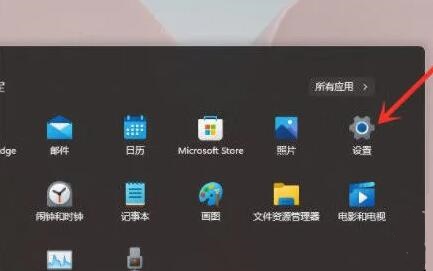
2、然後點選系統設定下方的「關於」。
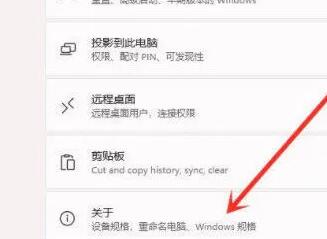
3、然後在裝置規格下方找到藍色字體的「進階系統設定」。
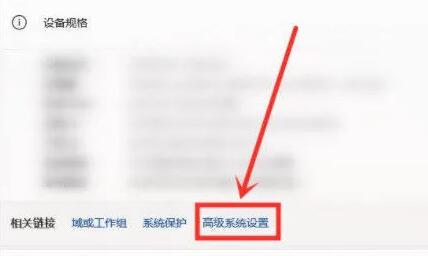
4、接著在效能選項中選擇「設定」。
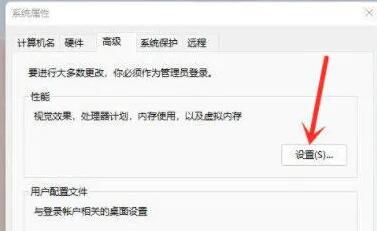
5、然後勾選“自訂”,然後勾選其中的“視窗內的動畫控制項和元素”,再點選“確定”即可。
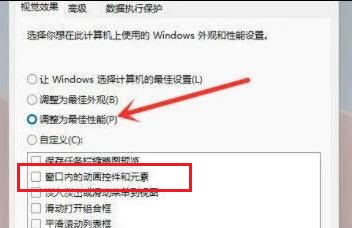
方法二、
1、右鍵此電腦點選管理。
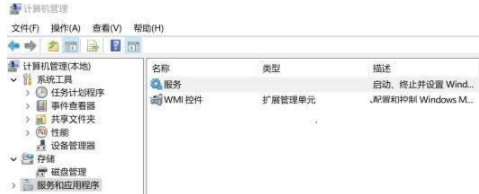
2、開啟服務項目,尋找windows推送通知系統服務項目這一項,右鍵打開它的屬性,將啟動種類改成“禁用”,再點擊停止按鈕終止該服務項目,點選應用、確定。
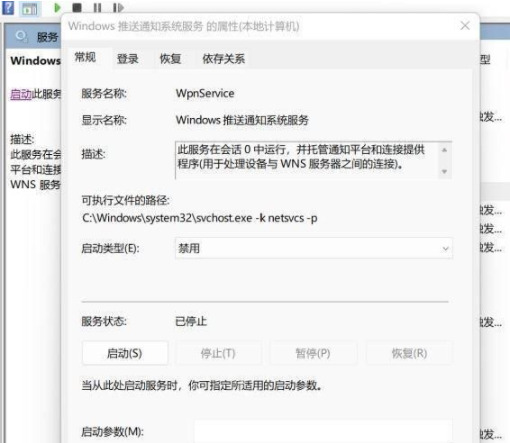
3、重啟計算機,解決問題。將此服務的啟動類型由禁止變更為自動,並立即啟動服務。
以上就是【win11右下角圖示點了沒反應怎麼辦-win11右下角捷徑點擊沒用解決教學】全部內容了,更多精彩教學盡在本站!
以上是win11右下角圖示點了沒反應怎麼辦的詳細內容。更多資訊請關注PHP中文網其他相關文章!




